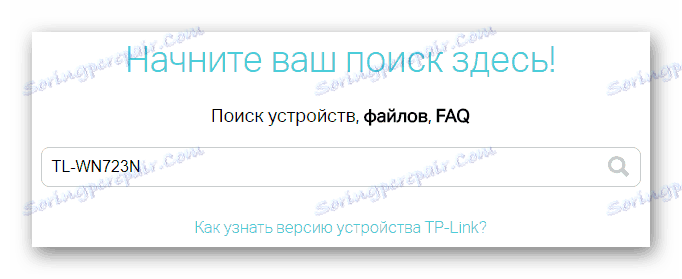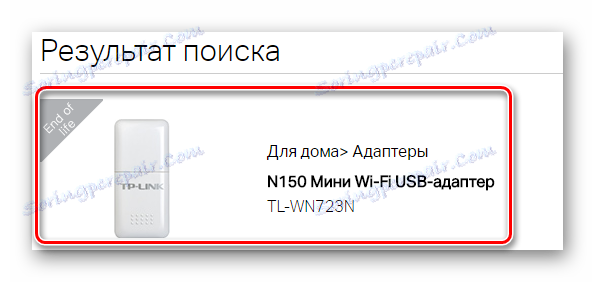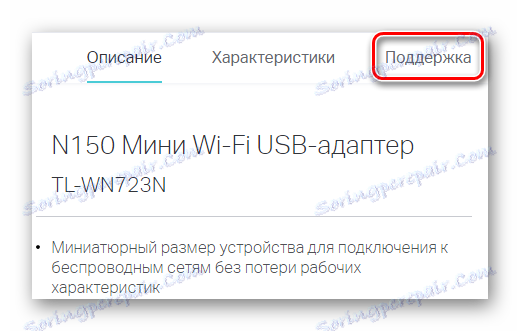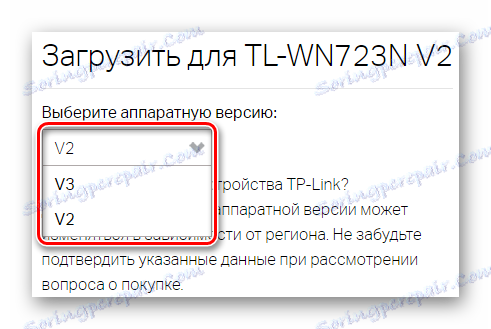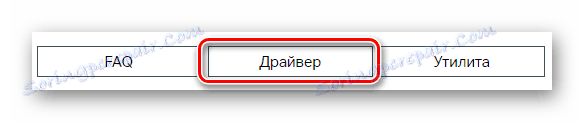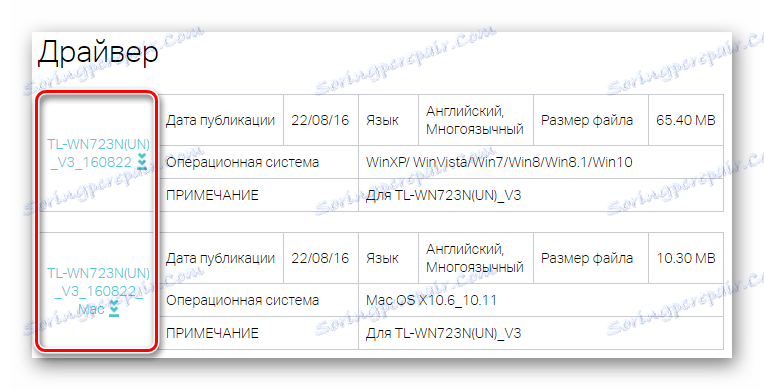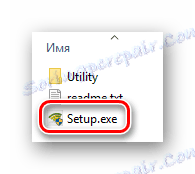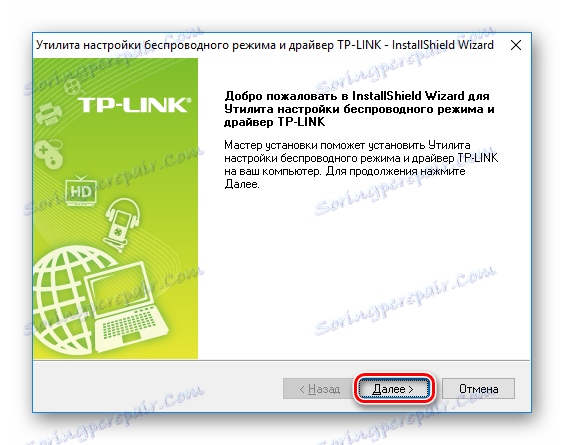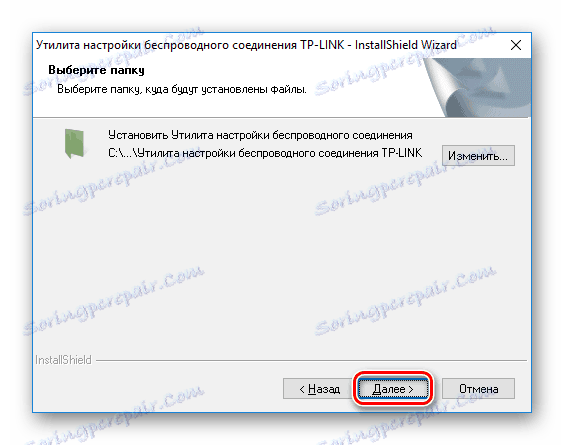قم بتنزيل برنامج لمحول Wi-Fi TP-Link TL-WN723N
عند إعداد محول USB Wi-Fi ، ينبغي إيلاء اهتمام خاص للسائقين. بعد كل شيء ، فإنها سوف تساعد على ضمان سرعة جيدة لاستقبال البيانات ونقلها. من مقالة اليوم ، سوف تعرف كيف توجد طرق لتثبيت البرنامج لـ TP-Link TL-WN723N.
محتوى
قم بتثبيت البرنامج لـ TP-Link TL-WN723N
في هذه المقالة سنخبرك عن 4 طرق تساعد على تثبيت البرامج الضرورية على محول USB. ليس كلهم يتمتعون بنفس القدر من الفعالية ، ولكن لن يكون هناك داعٍ للتعلم عنها.
الطريقة 1: الموقع الرسمي لـ TP-Link
بالنسبة لأي جهاز ، فإن برنامج المهايئ ، أولاً وقبل كل شيء ، ضروري للاتصال بمورد الإنترنت الخاص بالشركة المصنعة.
- بادئ ذي بدء الذهاب إلى الموقع الرسمي ل TP- لينك على الرابط المحدد.
- ثم ، في الجزء العلوي من الشاشة ، ابحث عن قسم "الدعم" وانقر فوقه.
![TP-Link الموقع الرسمي الدعم]()
- سيتم فتح صفحة بحث الجهاز - ستجد الحقل المقابل أقل قليلاً. هنا تحتاج إلى تحديد طراز جهاز الاستقبال -
TL-WN723N، ثم اضغط على مفتاح Enter على لوحة المفاتيح.![موقع TP-Link الرسمي ابحث عن الأجهزة]()
- إذا تم تحديد النموذج بشكل صحيح ، فسترى المهايئ في نتائج البحث. اضغط عليها.
![TP-Link الموقع الرسمي نتيجة البحث]()
- في علامة التبويب الجديدة ، يتم فتح صفحة الجهاز ، حيث يمكنك قراءة وصفها ومعرفة جميع المعلومات عنها. في الجزء العلوي ، ابحث عن زر "الدعم" وانقر عليه.
![TP-Link الموقع الرسمي دعم المنتج]()
- سيتم فتح علامة تبويب جديدة للدعم الفني للمنتج مرة أخرى. هنا في القائمة المنسدلة ، حدد إصدار الجهاز للمهايئ.
![TP-Link الموقع الرسمي اختيار إصدار الجهاز]()
- الآن انتقل لأسفل واضغط على زر "سائق" .
![TP-Link الموقع الرسمي سائق]()
- سيتم فتح علامة تبويب يتم فيها عرض جدول يحتوي على جميع البرامج المتاحة لجهاز الاستقبال الخاص بك. حدد أحدث إصدار من برنامج التشغيل لنظام التشغيل الخاص بك وانقر على اسمه لتنزيله.
![TP-Link الموقع الرسمي تنزيل برنامج التشغيل]()
- سيبدأ التنزيل في تنزيل الأرشيف ، الذي تحتاج لفك ضغطه ووضع محتوياته في مجلد جديد. انقر نقراً مزدوجاً فوق Setup.exe لتشغيل التثبيت.
![TP-Link Startup Installation]()
- ثم ستظهر نافذة تطلب منك تحديد لغة التثبيت. انقر فوق "موافق" للانتقال إلى الخطوة التالية.
![TP-Link تحديد لغة التثبيت]()
- تفتح نافذة التثبيت الرئيسية برسالة ترحيب. فقط اضغط على "التالي" .
![نافذة استقبال TP-Link]()
- أخيرًا ، حدد موقع برنامج التشغيل المراد تثبيته وانقر فوق "التالي" لبدء التثبيت.
![TP-Link حدد الموقع]()
إذا تم تنفيذ كل شيء بشكل صحيح ، فسترى رسالة حول التثبيت الناجح للبرنامج كنتيجة لذلك. الآن يمكنك البدء في اختبار TP-Link TL-WN723N.
الطريقة الثانية: البرامج الشائعة للبحث عن برامج التشغيل
هناك خيار آخر يرغب العديد من المستخدمين في معالجته هو البحث عن البرامج باستخدام البرامج المتخصصة. هذه الطريقة عالمية وتسمح لك بتثبيت برامج التشغيل ليس فقط لـ TP-Link TL-WN723N ، ولكن لأي جهاز آخر. يحدد البرنامج نفسه أي جهاز يحتاج إلى تحديث برامج التشغيل ، ولكن يمكنك دائمًا إجراء تغييراتك الخاصة على عملية تثبيت البرنامج. إذا قررت استخدام هذه الطريقة ، يمكنك رؤية قائمة البرامج الأكثر شيوعًا لمثل هذه الخطة.
اقرأ المزيد: تثبيت البرامج لتثبيت برنامج التشغيل

إيلاء الاهتمام لمثل هذا البرنامج على دريفيرماكس . إنها الشركة الرائدة في عدد برامج التشغيل المتاحة لأي جهاز. يمكنك من خلاله رؤية المعدات المتصلة بالكمبيوتر ، وبرامج التشغيل التي تم تركيبها لها ، وكافة المعلومات عنها. كما يقوم البرنامج دائمًا بعمل نسخة احتياطية بحيث أنه في حالة حدوث أي مشاكل ، كان لدى المستخدم دائمًا الفرصة لإجراء عملية استرداد. نوصيك بقراءة الدرس على DriverMax ، الذي نشرناه قبل قليل لفهم البرنامج.
اقرأ المزيد: تحديث السائق مع DriverMax
الطريقة الثالثة: البحث عن البرامج حسب المعرّف
طريقة أخرى فعالة إلى حد ما للعثور على البرنامج هي استخدام معرف الجهاز. هذه الطريقة مريحة عندما لا يتم تحديد المعدات من قبل النظام. يمكنك العثور على كود التعريف المطلوب بمساعدة مدير الأجهزة في "خصائص" المحول. أو يمكنك أخذ واحدة من القيم المعروضة أدناه ، والتي التقطناها مسبقًا لراحتك:
USBVID_0BDA&PID_8171
USBVID_0BDA&PID_8176
USBVID_0BDA&PID_8179
ما يجب القيام به مع المعرف التالي؟ ما عليك سوى إدخالها في حقل البحث على أحد المواقع الخاصة التي يمكن أن توفر للمستخدم برنامج تشغيل بواسطة معرف الجهاز. سيكون عليك فقط اختيار أحدث إصدار لنظام التشغيل الخاص بك وتثبيت البرنامج بالطريقة نفسها كما في الطريقة الأولى. نوصي أيضًا بقراءة المقال الذي نشرناه سابقًا ، حيث يتم وصف هذه الطريقة بمزيد من التفاصيل:
الدرس: البحث عن برامج التشغيل حسب معرف الجهاز

الطريقة الرابعة: أدوات Windows القياسية
وأخيرًا ، تتمثل الطريقة الأخيرة في تثبيت برامج التشغيل من خلال "إدارة الأجهزة" . على الرغم من حقيقة أن هذا الخيار هو الأقل فعالية من كل ما سبق ، فلن يتم منعك من معرفة ذلك. في معظم الأحيان يتم استخدامه كحل مؤقت ، عندما يكون من غير الممكن لسبب ما معالجة طرق أخرى. ولكن هناك ميزة - لن تضطر إلى تثبيت برامج إضافية على جهاز الكمبيوتر الخاص بك ، وبالتالي لن تضطر إلى كشف جهاز الكمبيوتر الخاص بك أيضًا. إذا واجهت صعوبات في تحديث برامج التشغيل بهذه الطريقة ، سيساعدك الدليل التفصيلي لدينا على:
اقرأ المزيد: تثبيت برامج التشغيل بأدوات Windows القياسية

كما ترى ، فإن تثبيت برامج التشغيل لمهايئ USB اللاسلكي Wi-Fi TP-Link TL-WN723N ليس صعبًا على الإطلاق. يمكنك استخدام أي من الطرق الموضحة أعلاه ، ولكن الخيار الأفضل هو تنزيل البرنامج من الموقع الرسمي. نأمل أن تساعدنا مقالتنا وأن تتمكن من تهيئة الجهاز للتشغيل الصحيح.